- Помилка «Диспетчер завдань відключений адміністратором»
- Що робити, якщо пропав «Диспетчер завдань»
- Відновлення «Диспетчера завдань» через редактор реєстру
- Відновлення «Диспетчера завдань» через редактор групової політики
- Що робити, якщо файл Taskmgr.exe ( «Диспетчер завдань») був знищений
Наша взаимовыгодная связь https://banwar.org/
 В операційній системі Windows «Диспетчер завдань» грає важливу роль, і компанія Microsoft все більше віддає функцій даної утиліти. Спочатку вона призначалася тільки для виведення користувачеві інформації про запущених програмах і діючих процесах. Пізніше «Диспетчер завдань» поповнився масою інших функцій - перегляд споживання ресурсів системи конкретними додатками, відображення графіків продуктивності в конкретний момент часу і в періоді, настройка програм автозавантаження і багато іншого. Деякі користувачі не можуть собі уявити роботу з Windows без «Диспетчера завдань», але в результаті помилки він може пропасти. В рамках даної статті ми розглянемо, чому це відбувається, і що робити, якщо пропав «Диспетчер завдань».
В операційній системі Windows «Диспетчер завдань» грає важливу роль, і компанія Microsoft все більше віддає функцій даної утиліти. Спочатку вона призначалася тільки для виведення користувачеві інформації про запущених програмах і діючих процесах. Пізніше «Диспетчер завдань» поповнився масою інших функцій - перегляд споживання ресурсів системи конкретними додатками, відображення графіків продуктивності в конкретний момент часу і в періоді, настройка програм автозавантаження і багато іншого. Деякі користувачі не можуть собі уявити роботу з Windows без «Диспетчера завдань», але в результаті помилки він може пропасти. В рамках даної статті ми розглянемо, чому це відбувається, і що робити, якщо пропав «Диспетчер завдань».
Помилка «Диспетчер завдань відключений адміністратором»
Найчастіше користувачі комп'ютера діагностують проблему з «Диспетчером завдань» при черговій спробі його викликати. Натиснувши звичне поєднання клавіш Ctrl + Alt + Del, можна побачити в меню запуску утиліт відсутність «Диспетчера завдань», при цьому інші пункти знаходитимуться на своїх місцях. У таких випадках користувачі намагаються викликати утиліту другим відомим способом - натисканням правою кнопкою миші по панелі задач і вибором відповідного пункту в меню. Але і тут їх чекає розчарування, оскільки пункт «Диспетчер завдань» виявиться неактивний.
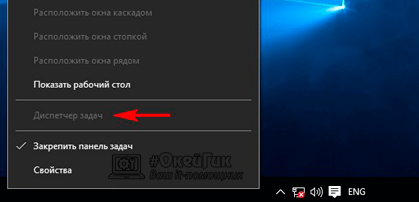
Пошукавши в інтернеті інші способи запустити «Диспетчер завдань», можна виявити просте рішення - використання виконуючого файлу Taskmgr.exe для його старту. Даний файл розташовується в папці System32, і його можна знайти через пошук. При цьому спроба запустити утиліту через виконуючий файл призводить до помилки «Диспетчер завдань відключений адміністратором», і операційна система Windows не пропонує способи вирішення проблеми.
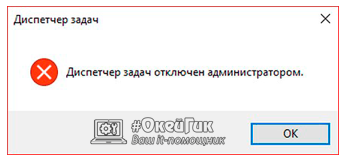
Найчастіше причиною виникнення подібної помилки є потрапляння на комп'ютер вірусу, який отримав права адміністратора і вніс зміни в реєстр для відключення «Диспетчера завдань». Вірусним програмам «на руку», щоб користувач не міг переглядати активні процеси і стежити за ресурсами системи. При цьому в даній ситуації перевірка комп'ютера на віруси (якщо вона можлива) не дозволить повернути «Диспетчер завдань», навіть якщо шкідлива програма буде видалена. Зміни вірусом вносяться на рівні реєстру.
Ще однією неприємною ситуацією, в якій може опинитися користувач, є повне видалення виконуючого файлу Taskmgr.exe вірусом. Якщо це сталося, при спробі запустити виконуючий файл діагностичними засобами системи буде з'являтися помилка, що він не знайдений.
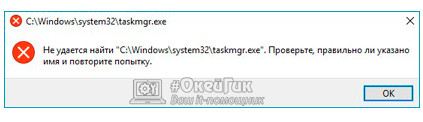
Що робити, якщо пропав «Диспетчер завдань»
Якщо «Диспетчер завдань» не активний, а при спробі запустити його через Taskmgr.exe з'являється помилка c зазначенням, що він відключений адміністратором, є два вірних вирішення даної проблеми. Одне з них підходить для домашньої версії Windows, а інше для професійної.
Відновлення «Диспетчера завдань» через редактор реєстру
У базовій домашньої версії Windows включити «Диспетчер завдань», якщо з'являється помилка про його відключенні адміністратором, можна за допомогою редактора реєстру. Вірус вносить незначні зміни, які користувач може усунути самостійно, тим самим повернувши утиліту в працездатний стан. Щоб знову активувати «Диспетчер завдань» необхідно:
- Натиснути на клавіатурі клавіші Windows + R, щоб з'явився рядок «Виконати». У ній напишіть команду regedit і натисніть «ОК» для запуску редактора реєстру.
- Далі в лівій частині вікна необхідно пройти за наступним шляхом:
HKEY_CURRENT_USER \ Software \ Microsoft \ Windows \ CurrentVersion \ Policies
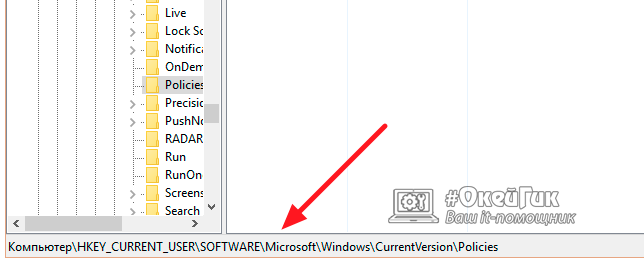
- Якщо вірус вніс зміни в систему і відключив «Диспетчер завдань», то в папці Policies буде створений додатковий розділ System, в якому серед параметрів виявиться DisableTaskMgr з встановленим значенням «1». Щоб повернути «Диспетчер завдань» даний параметр необхідно видалити (натиснувши на нього правою кнопкою і вибравши відповідний пункт) або змінити його значення на «0».

Важливо: Якщо DisableTaskMgr в списку параметрів Policies не виявлено, значить, «Диспетчер завдань" не був відключений через реєстр, і необхідно спробувати способи його відновлення, описані нижче.
Відновлення «Диспетчера завдань» через редактор групової політики
У професійних версіях операційної системи Windows є можливість використання редактора групової політики. Вірус може відключити «Диспетчер завдань» і через нього. Щоб повернути утиліту, потрібно зробити наступне:
- Натиснути на клавіатурі клавіші Windows + R, щоб запустити рядок «Виконати», а далі прописати в ній команду gpedit.msc і натиснути «ОК».
- Після цього відкриється редактор групової політики, що дозволяє зробити різні налаштування операційної системи. Для активації «Диспетчера завдань» в лівій частині вікна виберіть пункт «Політика локальний комп'ютер», далі перейдіть в налаштування «Зміни користувача»;
- Серед розкрилися папок необхідно вибрати «Адміністративні шаблони», далі «Система» і в ній пункт «Варіанти дій після натискання Ctrl + Alt + Del»;
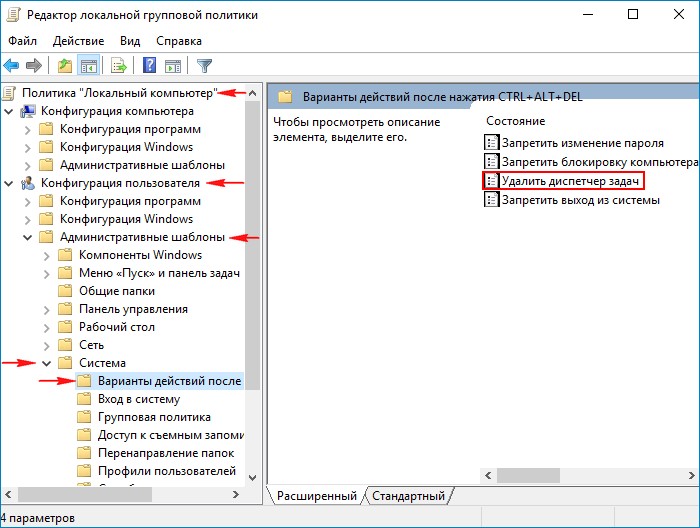
- Опинившись в необхідної папці, виберіть елемент «Видалити диспетчер задач» (клацнувши по ньому двічі лівою кнопкою миші);
- Відкриється нове вікно, і якщо причиною відключення «Диспетчера завдань» є вірус, то в ньому параметр роботи елемента буде знаходитися в положенні «Включено». Необхідно встановити галочку напроти пункту «Не задано», далі натиснути «Застосувати» і закрити вікно по кнопці «ОК».
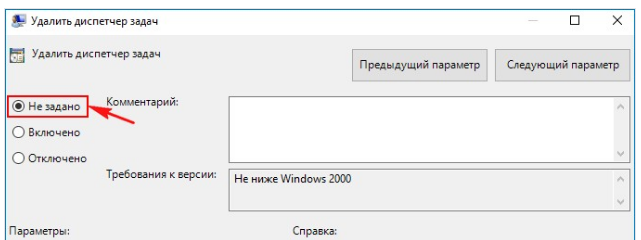
Якщо всі зазначені вище дії виконані правильно, після цього можливість вибору «Диспетчера завдань» знову з'явиться при натисканні клавіш Ctrl + Alt + Del і утиліту можна буде запустити іншими способами.
Що робити, якщо файл Taskmgr.exe ( «Диспетчер завдань») був знищений
Деякі «трояни» здатні не тільки змінити налаштування реєстру та групової політики Windows, але і повністю видалити виконуючий файл утиліти «Диспетчер завдань». У такому випадку його можна відновити через командний рядок, для цього необхідно:
- Запустити командний рядок від імені адміністратора;
- Ввести команду для повної перевірки системних файлів Windows:
sfc / scannow
- По завершенню повного сканування системи, файл Taskmgr.exe буде відновлений, також як і інші системні компоненти Windows, якщо вони були пошкоджені через вірус.

Не забудьте, що пропадає «Диспетчер завдань» в більшості випадків через вірус. Це означає, що після його відновлення обов'язково слід перевірити наявність у списку запущених процесів невідомих завдань, а також перевірити комп'ютер антивірусом.








